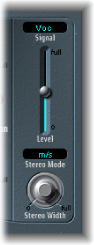EVOC 20 TrackOscillator
EVOC 20 TrackOscillator はモノフォニックピッチのトラッキングオシレータを備えたボコーダーです。このトラッキングオシレータは、モノフォニック入力信号のピッチをトラック(追跡)します。入力信号がボーカルメロディである場合、歌部分のノートの各ピッチは合成エンジンがトラックし再現(演奏)します。
EVOC 20 TrackOscillator には、分析バンクと合成フィルタバンクという 2 種類のフォルマント・フィルタ・バンクがあります。どちらにも複数の入力オプションがあります。
分析信号のソースは、EVOC 20 TrackOscillator の挿入先チャンネルストリップの入力部で受け取ったオーディオや、別のチャンネルストリップからのサイドチェーン信号を使って取り込むことができます。
合成ソースは、EVOC 20 TrackOscillator の挿入先チャンネルストリップのオーディオ入力、サイドチェーン信号、またはトラッキングオシレータから生成できます。
分析および合成の入力信号が共に自由に選択できるため、ピッチ・トラッキング・エフェクト以外にも EVOC 20 TrackOscillator を使うことができます。独自のフィルタエフェクトとして非常に役立ちます。たとえば、あるチャンネルストリップのオーケストラの録音データを、別のチャンネルストリップの電車の音でサイドチェーンフィルタリングすることも可能です。または、あるドラムループを別のドラムループやリズムギター、クラビネット、およびピアノパートなどのサイドチェーン信号で処理するというのも効果的な使いかたです。
ボコーダーとは
ボコーダー(Vocoder)とは「VOice enCODER」の略語です。ボコーダーは、分析入力部で受け取ったオーディオ信号の音響特性を分析し、それをシンセサイザーのサウンドジェネレータに送ります。その処理結果が、ボコーダーの出力として発音されます。
旧式のボコーダーでは、分析信号として人間の話し声、合成信号としてシンセサイザー音を使っていました。1970 年代後半から 1980 年代初頭にかけて、この音が広く知られるようになります。ローリー・アンダーソンの「O Superman」、リップスの「Funky Town」、さらにクラフトワークの「Autobahn」や「Europe Endless」、「The Robots」、「Computer World」などにもボコーダーが使われています。
このような「歌うロボット」としての使いかたばかりではなく、ボコーダーサウンドは映画にも数多く取り入れられています。「宇宙空母ギャラクティカ」のサイロン兵や、さらに有名なものとしては「スター・ウォーズ」に出てくるダース・ベイダーの声もそうです。
ボコーダーの処理そのものは、人の声以外の音を材料にしても構いません。たとえばドラムループを分析信号として使い、合成入力に与えられた弦楽合奏の音を変形させる、ということも可能です。
ボコーダーの動作原理
ボコーダーの音声の「分析」あるいは「合成」機能の実体は、バンドパスフィルタを並べた、2 組のフィルタバンクです。バンドパスフィルタには、周波数スペクトル全体のうち 1 つの周波数帯域(スライス)をそのまま通し、それ以外の成分は除去する働きがあります。
EVOC 20 プラグインでは、この 2 組のフィルタバンクを「分析セクション」および「合成セクション」と呼んでいます。それぞれに並べるフィルタの数は同じにします。すなわち、たとえば分析セクションフィルタバンクを 1 〜 5 番の 5 つのフィルタで構成するならば、合成セクションのフィルタバンクにも同じ 5 つのフィルタを用意します。分析セクションのバンクの 1 番帯域は合成セクションのバンクの 1 番帯域に対応し、2 番、3 番なども同様です。
分析セクションに入力されたオーディオ信号は、分析フィルタバンクで複数の帯域に分割されます。
周波数帯域ごとにエンベロープフォロワーがついています。これはフィルタを通った各帯域の信号の音量変化に追随し、動的に制御信号を生成します。
この制御信号を合成フィルタバンクに送り、対応する帯域の信号レベルを、アナログボコーダーの VCA(Voltage Controlled Amplifier:電圧制御アンプ)で調整します。これにより、分析フィルタバンク内での帯域の音量変化が、合成フィルタバンク内の同じ帯域に反映されます。こうしたフィルタの変化が、元の入力信号を合成して再生した音(2 つのフィルタバンクの信号のミックス)として聞こえます。
ボコーダーがこの分割帯域数を多くするほど、分析信号の音声特性を忠実に反映した信号が合成されます。EVOC プラグインでは、バンクごとに最大 20 の帯域に分割されます。曲作りに役立つよう、各バンドパスフィルタの出力レベルは自由に操作できます。このため、周波数スペクトラムに独自の劇的な変化をつけることも簡単です。
EVOC 20 TrackOscillator インターフェイスを理解する
EVOC 20 TrackOscillator ウインドウは、複数のパラメータセクションに分かれています。

- 「Analysis In」パラメータ: 分析フィルタバンクによって入力信号がどのように分析および使用されるかを指定します。EVOC 20 TrackOscillator の「Analysis In」パラメータを参照してください。
- 「U/V Detection」パラメータ: 合成信号の無声音部分を検出して、聞き取りやすさを改善します。EVOC 20 TrackOscillator の「U/V Detection」パラメータを参照してください。
- 「Synthesis In」パラメータ: 合成フィルタバンクによって入力信号がどのように使用されるかを指定します。EVOC 20 TrackOscillator の「Synthesis In」パラメータを参照してください。
- トラッキング・オシレータ・パラメータ: オシレータによって分析入力信号がどのように使用されるかを指定します。基本的なトラッキング・オシレータ・パラメータを参照してください。
- フォルマント・フィルタ・パラメータ: フィルタバンクの分析と合成について設定します。EVOC 20 TrackOscillator のフォルマント・フィルタ・パラメータを参照してください。
- モジュレーションパラメータ: オシレータのピッチまたはフォルマント・フィルタ・パラメータをモジュレートします。EVOC 20 TrackOscillator のモジュレーションパラメータを参照してください。
- 出力のパラメータ: EVOC 20 TrackOscillator の出力信号を設定します。EVOC 20 TrackOscillator の出力パラメータを参照してください。
EVOC 20 TrackOscillator の「Analysis In」パラメータ
「Analysis In」セクションのパラメータでは、EVOC 20 TrackOscillator によって入力信号がどのように分析および使用されるかを指定します。可能な限り音声を聞き取りやすくし、正確に追跡できるようにするため、これらのパラメータは可能な限り正確な値にする必要があります。

- 「Analysis In」ポップアップメニュー: 分析信号のソースを設定します。選択項目は次の通りです:
- トラック: EVOC 20 TrackOscillator の挿入先チャンネルストリップの入力オーディオ信号を分析信号として使用します。
- サイドチェーン: サイドチェーンを分析信号として使用します。プラグインウインドウの最上部にある「サイドチェーン」ポップアップメニューから、サイド・チェーン・ソースのチャンネルストリップを選択します。
メモ: 「SideCh」を選択した場合にサイド・チェーン・チャンネルストリップが割り当てられていなければ、EVOC 20 TrackOscillator は「トラック」モードに戻ります。
EVOC 20 TrackOscillator の「Analysis In」パラメータを使う
ここでは、「Analysis In」のパラメータの設定と使いかたの概要を説明します。
この「Attack」時間の値を大きめにすると、分析入力信号の変化(レベルのスパイク)にゆっくりと追従するようになります。話し声やハイハットなどパーカッシブな要素を持つ入力信号の場合、「Attack」の値が大き過ぎると、ボコーダーの音は歯切れ悪くなってしまいます。明瞭な発音になるよう、「Attack」パラメータの値はできるだけ小さくしてください。
この「Release」時間の値を大きめにすると、分析入力信号のレベルが落ちても、ボコーダーの出力にしばらくの間その影響が残るようになります。話し声やハイハットなどパーカッシブな要素を持つ入力信号の場合、「Release」の値が大き過ぎると、ボコーダーの音は歯切れ悪くなってしまいます。ただし「Release」時間が極端に短くても、ボツボツとして粗い音になります。開始位置は「Release」値を 8 〜 10 ms にしておくと便利です。
分析信号をフリーズ(固定)すると、その時点のソース信号特性が、合成セクションの複雑なフィルタ形状として反映されたままになります。これは、以下のような場合に便利なことがあります:
話し声をソース信号とした場合、ある単語中の、たとえば母音「a」のアタック段やテイル段における信号特性を固定できます。
とても息が続かないような長いフレーズを、えんえんと伸ばしているようにしたい場合にも「Freeze」ボタンを使うことができます。歌の区切り(息継ぎ)で分析ソース信号が途切れる場合も、「Freeze」ボタンで声のフォルマントレベルを固定すれば、合成信号が長く伸びても問題なく処理できます。「Freeze」パラメータは自動化できるので、このような場合に便利です。
細かく分割するほど、入力信号の特性をより正確に再現できます。逆にこの値を小さくすると、大まかにしか分割されないので、合成エンジンで再現される信号の精度が落ちてしまうことになります。通常は 10 〜 15 帯域程度にしておけば、比較的精度も高く、特に会話や歌の場合は聞き取りやすさも保たれ、その一方で負荷も適度に抑えることができます。
ヒント: ピッチをできるだけ正確にトラッキングするためには、ピッチの重なりがないモノ信号を使う必要があります。未処理でバックグラウンドノイズのない信号が理想的です。たとえば少量であってもリバーブ処理がかかった信号を使うと、通常の使用には不都合な、おかしな音になります。ドラムループなどの聞こえるピッチを使用していない信号では、さらにおかしな音となります。ただし、場合によってはプロジェクトにとって望ましい結果が得られることもあります。
EVOC 20 TrackOscillator の「U/V Detection」パラメータ
フォルマントについての基礎知識での説明の通り、人間の話し声は、有声音(高低のある音またはフォルマント)と無声音(フォルマントではない継続鼻音、摩擦音、破裂音)から構成されています。有声音は声帯が振動して出ますが、無声音は唇や舌、口蓋、喉、喉頭などで空気の流れを妨げて作るものです。
有声音と無声音が混ざった音声を分析信号としてボコーダーに与えても、その違いが合成エンジンに伝わらず、弱い音になってしまいます。この問題を回避するには、ボコーダーの合成セクションに何らかの工夫を加えて、有声音と無声音が区別されるようにする必要があります。
EVOC 20 TrackOscillator には、この特別な目的のために U/V ディテクターが組み込まれています。分析信号から無声音の部分を検出し、合成信号の対応する部分を雑音に置き換える、あるいは雑音を合成信号に重ねる、または元の信号と重ねるという処理を行います。U/V ディテクターが有声音を検出した場合は、その情報を合成セクションに伝え、有声音の部分については通常の合成信号をそのまま使います。

EVOC 20 TrackOscillator の「Synthesis In」パラメータ
「Synthesis In」セクションでは、シンセサイザーのトラッキング信号のさまざまな部分を制御します。トラッキング信号は、内部シンセサイザーをトリガするために使われます。
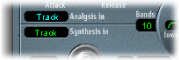
- 「Synthesis In」ポップアップメニュー: トラッキング信号のソースを設定します。選択項目は次の通りです:
- オシレータ(Osc.): トラッキングオシレータを合成ソースとして設定します。このオシレータは、分析入力信号のピッチを再現(追跡)します。「Osc.」を選択すると、分析セクションにあるほかのパラメータが有効になります。「Osc.」を選択していない場合、このセクションにある「FM Ratio」、「FM Int」などのパラメータは作用しなくなります。
- トラック: EVOC 20 TrackOscillator の挿入先チャンネルストリップのオーディオ入力信号を合成信号として使います。この信号が内部シンセサイザーを作動させます。
- サイドチェーン: サイドチェーンを合成信号として使用します。EVOC 20 TrackOscillator ウインドウの最上部にある「サイドチェーン」ポップアップメニューからサイドチェーンのソースチャンネルを選択します。
メモ: サイドチェーンを選択した場合にサイド・チェーン・チャンネルが割り当てられていなければ、EVOC 20 TrackOscillator は「トラック」モードに戻ります。
基本的なトラッキング・オシレータ・パラメータ
このトラッキングオシレータは、モノフォニックオーディオ入力信号のピッチを追跡し、合成したサウンドでこれらのピッチを再現します。トラッキングオシレータの FM トーンジェネレータは、正弦波を生成する 2 つのオシレータからできています。オシレータ 1(搬送波)の周波数はオシレータ 2(モジュレータ)によってモジュレートされ、オシレータ 1 の正弦波が変形します。これにより、倍音が豊富に含まれた波形になります。
重要: ここで説明するパラメータは、「Synthesis In」メニューが「Osc.」に設定されている場合にのみ使用できます。

トラッキングオシレータのピッチ補正パラメータ
トラッキングオシレータのピッチパラメータでは、トラッキングオシレータの自動ピッチ補正機能を制御します。これらのパラメータを使うと、スケールまたはコードに合わせてトラッキングオシレータのピッチを制限できます。これにより細かなピッチ補正から粗いピッチ補正まで処理することができ、シンバルやハイハットなど高いハーモニックのピッチ補正されていない素材に対してもクリエイティブな使いかたができます。

トラッキングオシレータのピッチをクオンタイズする
「Root/Scale」のキーボードおよびポップアップメニューを使うと、トラッキングオシレータのクオンタイズの基準とするピッチを指定できます。
「Root/Scale」というラベルの下にある緑色の値フィールドをクリックすると、ポップアップメニューが表示されます。
ピッチ補正のベースとなるスケールまたはコードを選択します。
メモ: 「Root」値フィールドを縦方向にドラッグするか、ダブルクリックして C と B との間にルートを入力し、各スケールまたはコードのルートキーを設定することもできます。「Root」パラメータは、「Root/Scale」値が「chromatic」または「user」に設定されている場合には使用できません。
小型キーボードの使われていないキーをクリックすると、スケールまたはコードに追加されます。
選択したノート(点灯します)をクリックすると、削除されます。
ヒント: 最後に編集した内容は保存されます。新しいスケールやコードを選択した場合に変更を加えなければ、以前設定したスケールに戻ることができます。これには、ポップアップメニューで「user」を選択します。
EVOC 20 TrackOscillator のフォルマント・フィルタ・パラメータ
EVOC 20 TrackOscillator には「Analysis In」セクション用と「Synthesis In」セクション用に 1 つずつ、合わせて 2 つのフォルマント・フィルタ・バンクがあります。基本的に、入力信号の全体的な周波数スペクトラムは分析され(分析セクション)、複数の周波数帯に均等に分割されます。各フィルタバンクでは、周波数帯を最大 20 まで制御できます。詳細については、ボコーダーの動作原理を参照してください。
フォルマント・フィルタ・ディスプレイは上下 2 つに分かれており、上半分が分析セクション、下半分が合成セクションに対応します。パラメータの値を変更するとフォルマント・フィルタ・ディスプレイに瞬時に反映されます。これは、2 つのフォルマント・フィルタ・バンクを通過する信号の状態を把握するのに役立ちます。

- 高域/低域周波数パラメータ: フィルタセクションを通過する周波数の下限と上限を設定します。それ以外の周波数成分は遮断されます。
「Formant Stretch」および「Formant Shift」(下記の「「Formant Stretch」ノブ」と「「Formant Shift」ノブ」で説明します)が使われていない場合、青いバーの長さは分析と合成の両方の周波数範囲を示します。上部にある横長の青いバーをドラッグすると、周波数範囲の全体を移動できます。青いバーの両端にある銀色のハンドルで、それぞれ高域周波数と低域周波数の値を設定します。
数値フィールドを使用して、周波数の値を個別に調整することもできます。
「Formant Stretch」および「Formant Shift」を使う
「Formant Stretch」と「Formant Shift」は、重要なフォルマント・フィルタ・パラメータです。単独でも組み合わせても使用できます(EVOC 20 TrackOscillator のフォルマント・フィルタ・パラメータを参照)。
「Formant Stretch」の値が 0 の場合、下部の合成フィルタバンクの各帯域の幅は、上部の分析フィルタバンクの各帯域の幅と同じになります。値を低くすると合成セクションのバンクの各帯域の幅が狭まり、値を高くすると広がります。制御範囲は全帯域幅の比率として表されます。
「Formant Shift」の値が 0 であれば、合成セクションのフィルタバンクと分析セクションのフィルタバンクの各帯域が同じになります。正の値を指定すれば分析フィルタバンクの帯域に比べて合成フィルタバンクの中心周波数が高くなり、負の値ならば低くなります。
「Formant Stretch」と「Formant Shift」を組み合わせると、最終的なボコーダー音のフォルマント構成が変わり、面白い音質の変化が得られます。たとえば、話し声の信号に対して「Formant Shift」の値を大きくすると、ミッキーマウスのような声になります。
「Formant Stretch」および「Formant Shift」は、合成信号の周波数スペクトルが分析信号の周波数スペクトルと対応していない場合に特に有用です。たとえば、主として低域の信号を変調する分析信号を使って、高域の合成信号を生成するようなことも可能です。
メモ: 「Formant Stretch」および「Formant Shift」パラメータを使用した場合、「Resonance」設定が高いと、極端にずれたレゾナンス周波数が生じることがあります。
EVOC 20 TrackOscillator のモジュレーションパラメータ
このセクションの LFO 制御パラメータを使うと、トラッキングオシレータの周波数(ピッチ)をモジュレートしてビブラートを発生させたり、合成フィルタバンクの「Formant Shift」パラメータをモジュレートしたりすることができます。

- 「LFO」の「Rate」ノブ/フィールド: モジュレーションの速度を指定します。中央より左側に回すとホストアプリケーションのテンポに同期し、小節(あるいは 3 連符の拍)などを単位とした値が表示されます。右側に回すと非同期になり、Hz 単位(毎秒サイクル)で表示されるようになります。
メモ: 小節値を同期して使えるため、1 小節のパーカッションパートをサイクルさせて、4 小節ごとにフォルマントをシフトするなどの使いかたができます。また、同じパート内で、8 分音符の 3 連符ごとに同じフォルマントシフトを実行することもできます。いずれの方法も面白い効果が得られ、新たな着想を得るきっかけになったり、古いオーディオ素材をよみがえらせたりすることにつながるかもしれません。